Sqli-labs靶场搭建
Sqli-labs靶场搭建
Sqli-labs 是一个开源且全面的 SQL 注入练习靶场,手工注入必备的练习环境
靶场搭建相关资源
Sqli-labs可适应于php7
https://github.com/skyblueee/sqli-labs-php7
wampserver3.2.3_x64(Apache、Mysql、PHP的应用环境)
https://www.wampserver.com/en/
安装wampserve
首先下载上面的资源wampserver3.2.3_x64到主机,然后右键以管理员运行安装,选择语言为English,然后点击OK
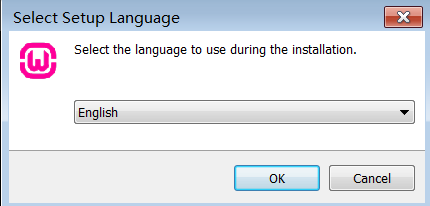
选择I accept the agreement,然后Next
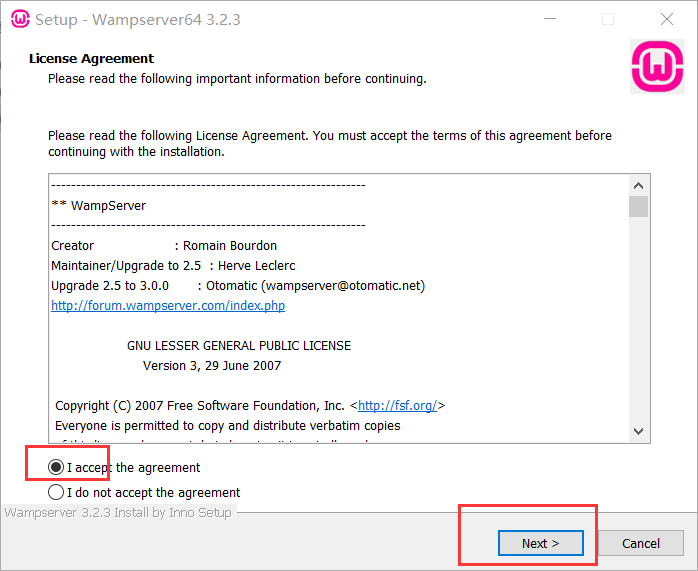
直接下一步Next
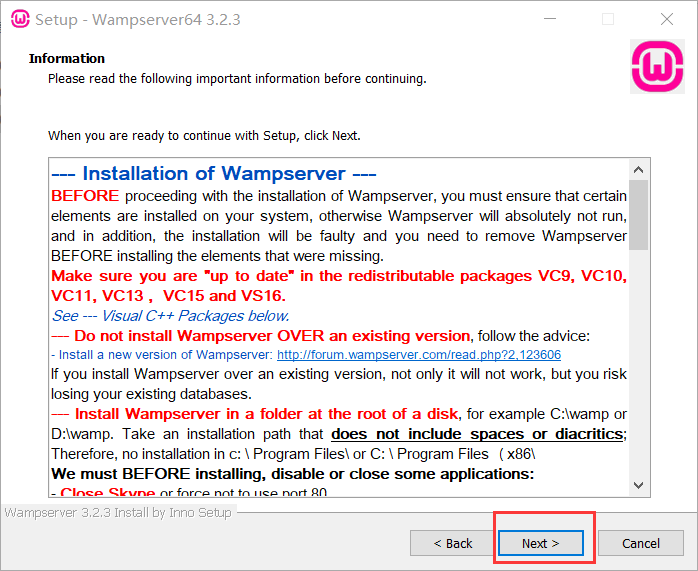
可以直接默认路径也可以点击自定义路径,这里我选择自定义D:\wamp64(安装路径不能有中文、空格或其它特殊符号,否则安装之后会有问题)确认没问题后,点下一步(Next)继续安装然后下一步
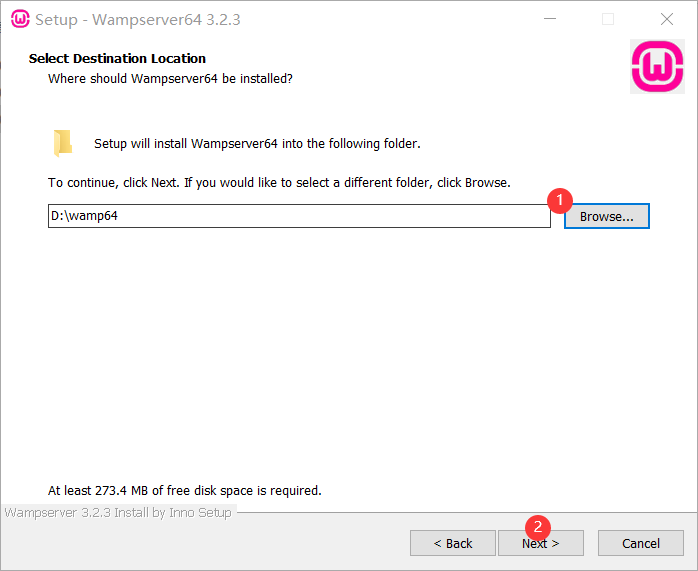
这里选择图片中红框里选中的,php版本可以选择单个也可以多个,这里建议多个
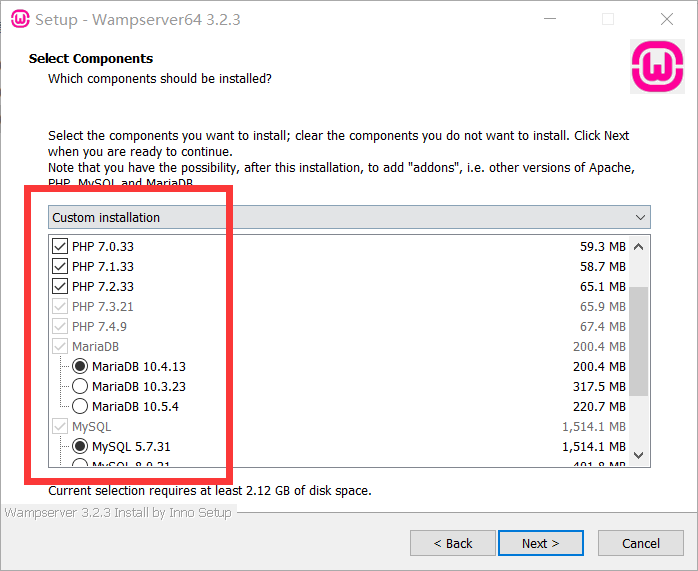
检查下安装的环境配置没有问题后,直接点击Install安装
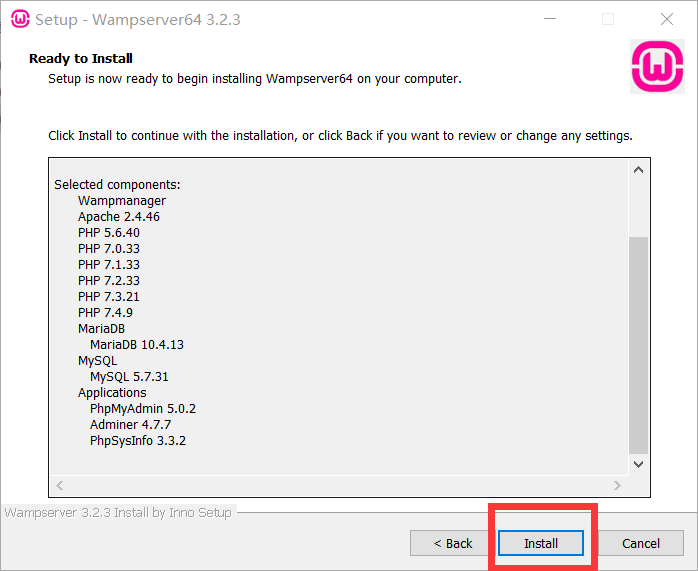
安装完成后提示选择默认浏览器
在Wampmanger打开localhost或者PHPMyAdmin时,会使用该浏览器打开。默认是使用IE浏览器,如果需要自定义,就点击 “是” 选择浏览器,如果不需要自定义,直接点 “否”
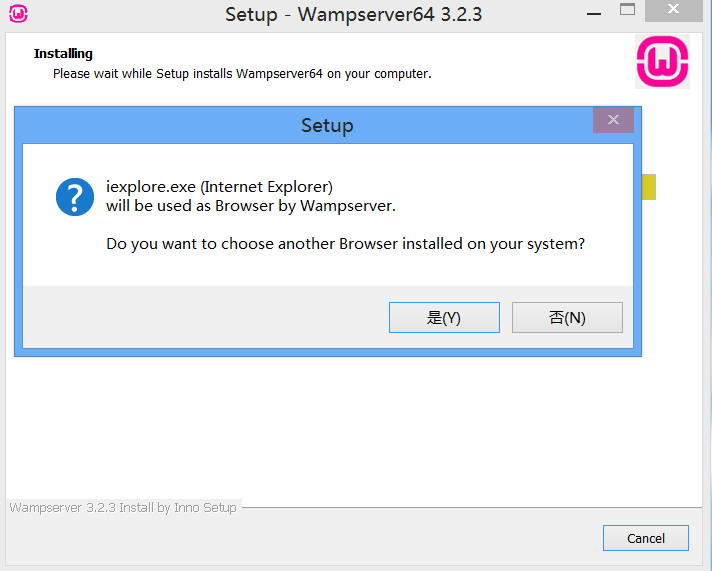
选择编辑器
在Wampmanger打开配置文件或日志文件时,会使用该编辑器打开。默认是使用记事本,如果需要自定义,就点击 “是” 选择编辑器,如果不需要自定义,直接点 “否”
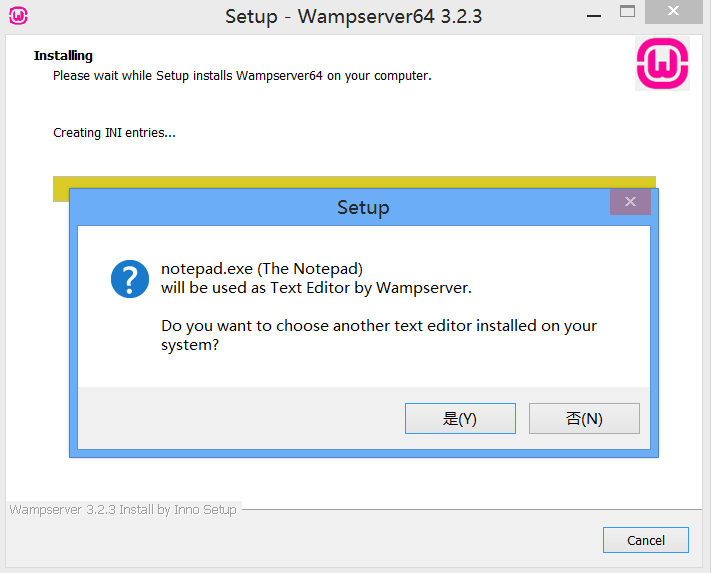
在这里win8系统可能会报错,提示找不到msvcr120.dll,不要慌,点击确定结束安装过程,去 http://www.zhaodll.com 查找msvcr120.dll并下载后,将其放在C:\Windows\SysW0W64目录下,然后重新安装一遍即可。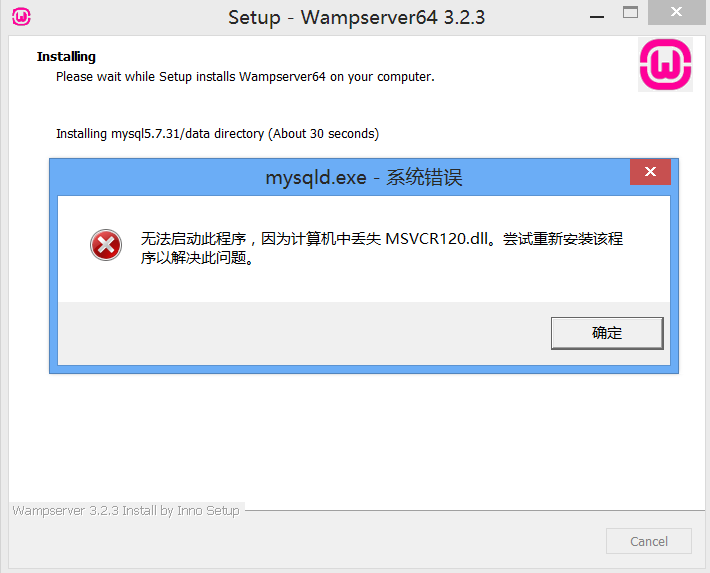
最后点Finish完成安装
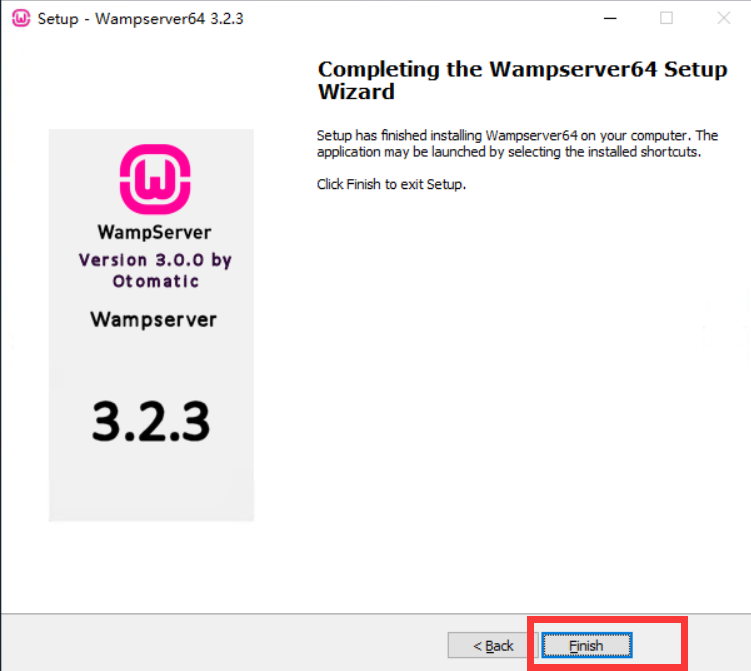
安装好之后,电脑桌面会有Wampserver的图标。然后右键单击,选择“以管理员身份运行”打开Wampserver。期间会弹出几次黑色的命令行窗口,然后会自动关闭,这是正常现象。待没有命令行窗口弹出时,电脑通知栏会有Wampmanger的图标,图标有三种颜色,分别对应不同的运行状态:
红色:所有服务都没有正常运行,即Apache、PHP、MariaDB和MySQL没有正常运行
黄色:部分服务都没有正常运行,即Apache、PHP、MariaDB和MySQL中,有一个或多个没有正常运行
绿色:所有服务都在正常的运行,可以继续使用
如果是红色或黄色,可以尝试关闭Wampserver再重新打开一次
到此,安装就完成了,然后启动Apache服务,启动成功后访问127.0.0.1,表示服务已正常运行,基本环境配置成功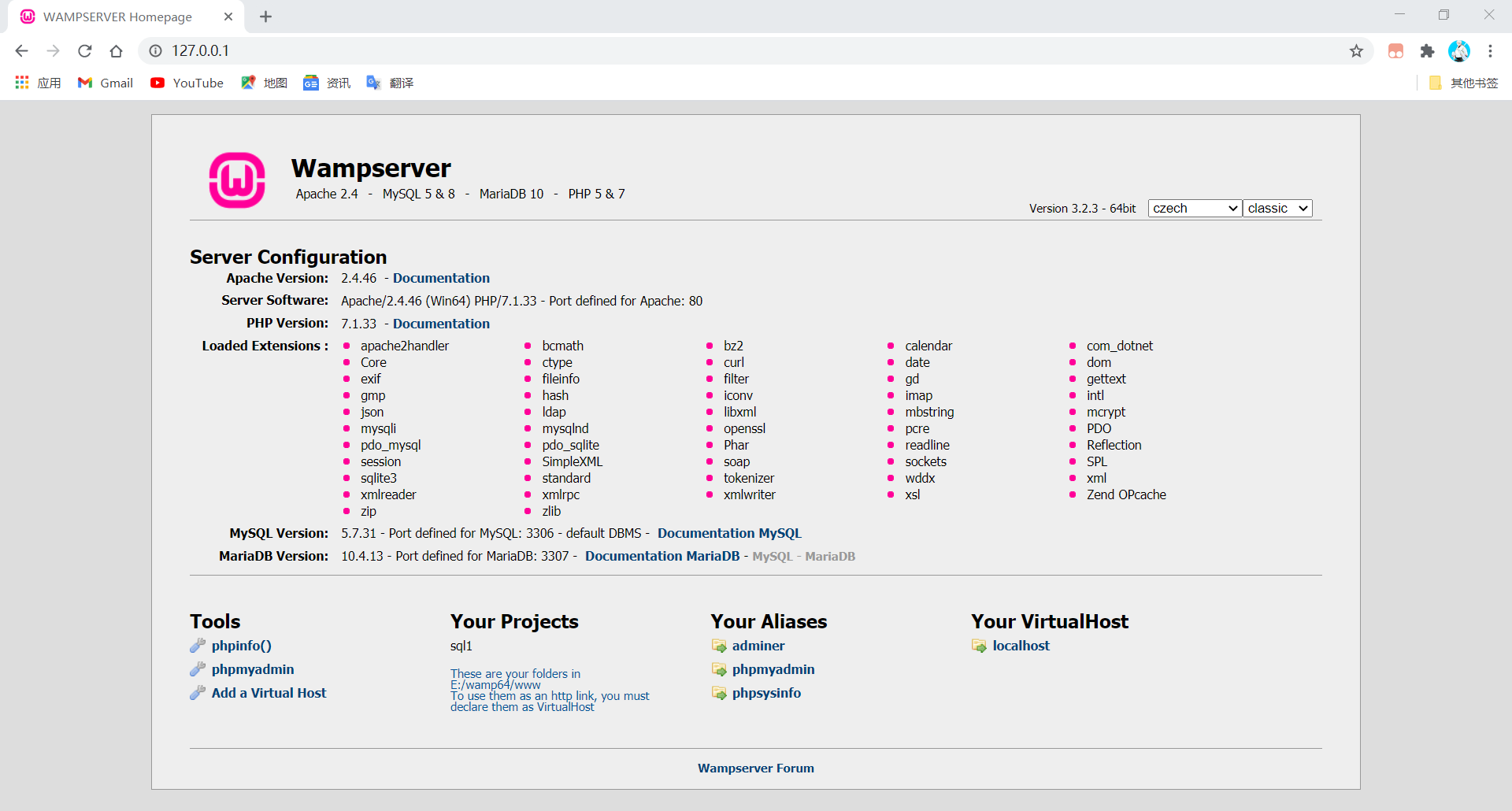
Sqli-labs靶场搭建
下面开始搭建SQL注入平台,sqli-labs一款开源的SQL注入学习平台,本文提供下载,下载完压缩包后解压,复制到上面的安装目录D:\wamp64\www下并重命名为sql1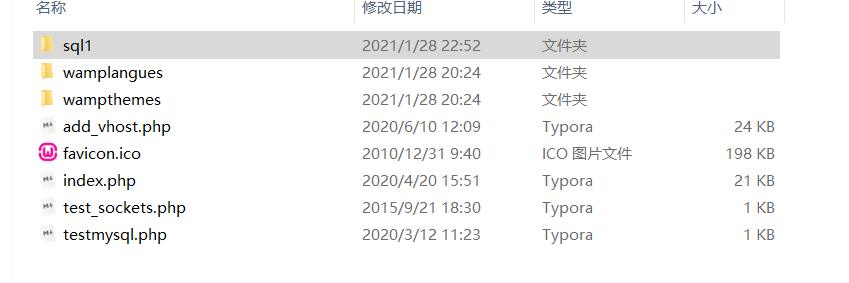
打开
http://127.0.0.1/phpmyadmin/
在数据库中新建库名为security的数据库
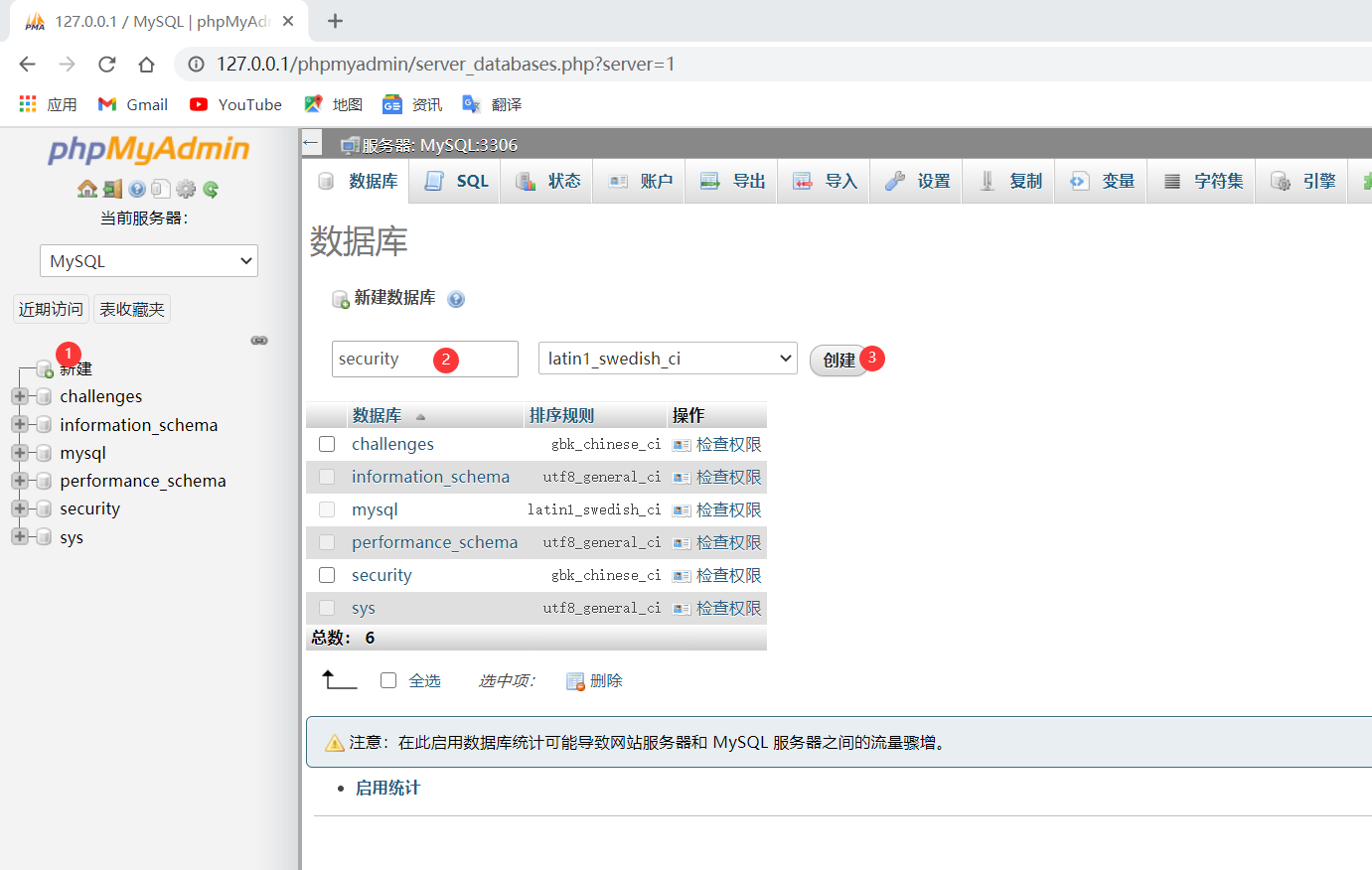
并把之前导入的D:\wamp64\www\sql1文件夹中的sql-lab.sql导入数据库中
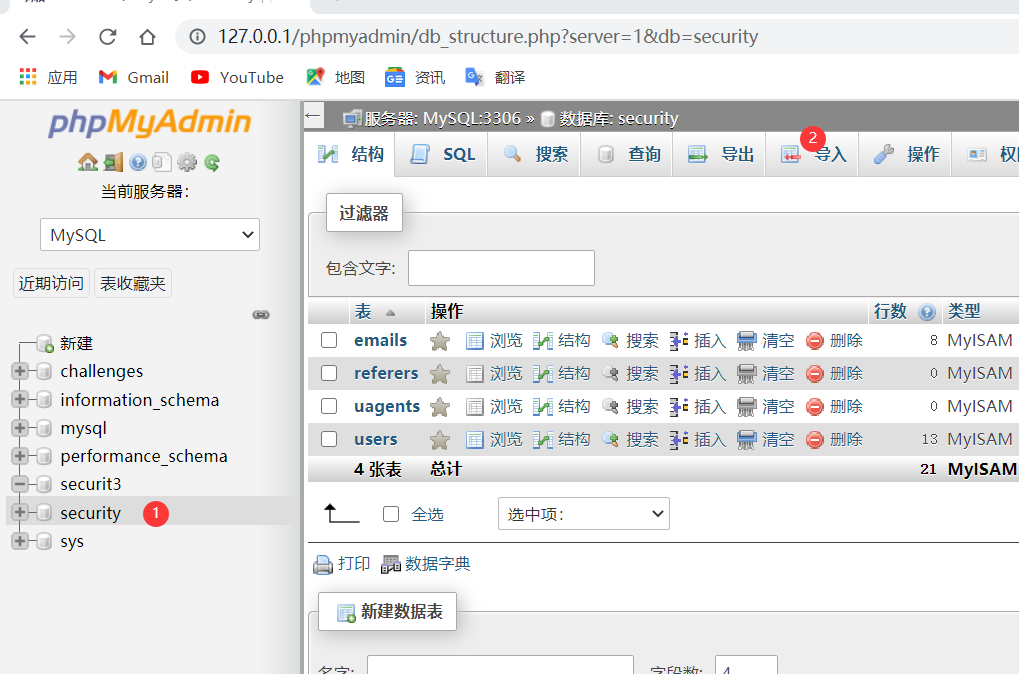
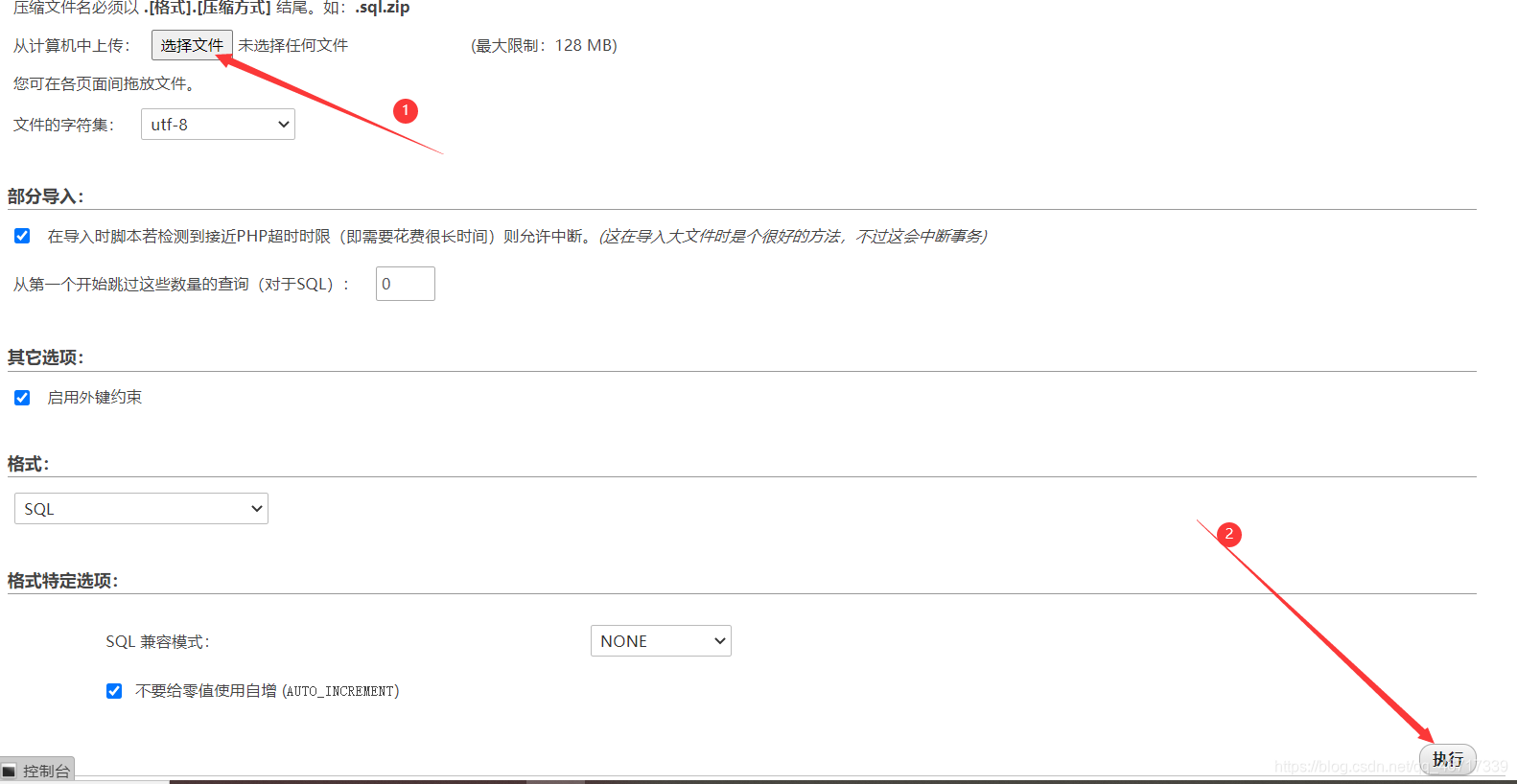
导入完成后打开浏览器访问http://127.0.0.1/sql1
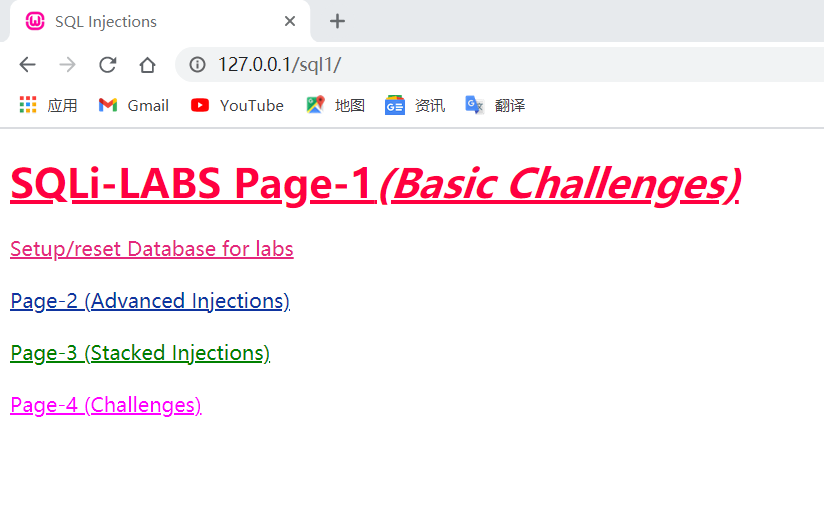
接着单击“Setup/reset Database for labs”,本文附载源码Sqli-labs已使用mysqli_xxx函数替换mysql_xxx函数,故不用担心因PHP版本过高而报错。
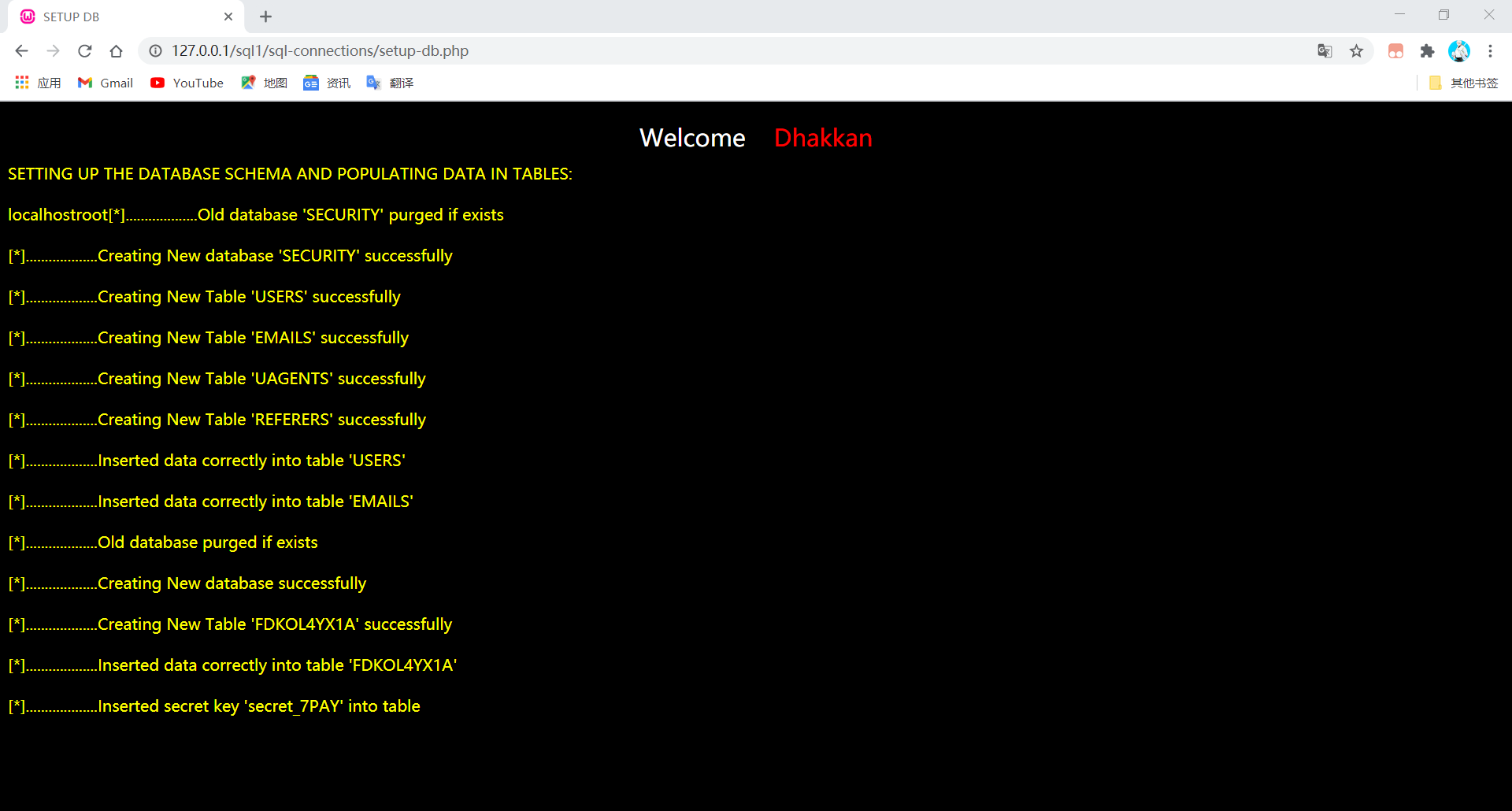
有了上图的结果恭喜你完成了sql注入平台的搭建,下面开始我们的第一个SQL注入吧!


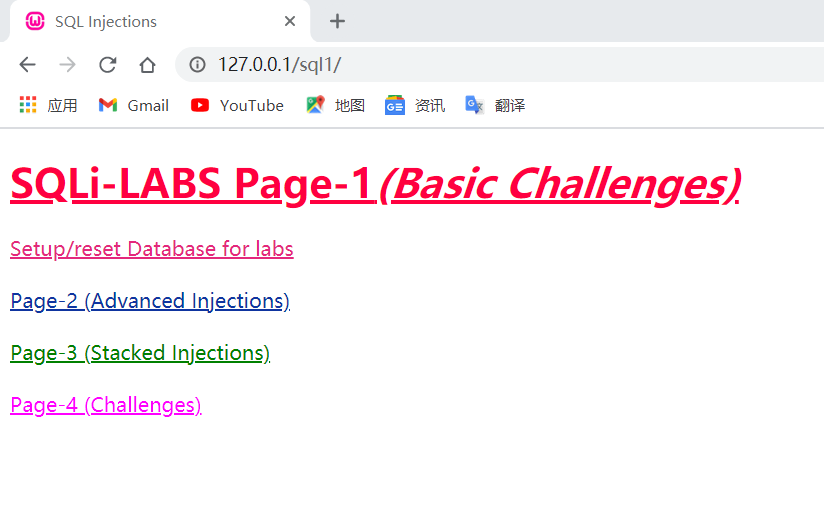 Sqli-labs 是一个开源且全面的 SQL 注入练习靶场,手工注入必备的练习环境,这里详细介绍一下搭建过程,靶场源码来源于网络,可适应于php7.3以上。
Sqli-labs 是一个开源且全面的 SQL 注入练习靶场,手工注入必备的练习环境,这里详细介绍一下搭建过程,靶场源码来源于网络,可适应于php7.3以上。

 浙公网安备 33010602011771号
浙公网安备 33010602011771号